[Réparé] Erreur d'Internet, Wi-Fi sécurisé sur Windows 10
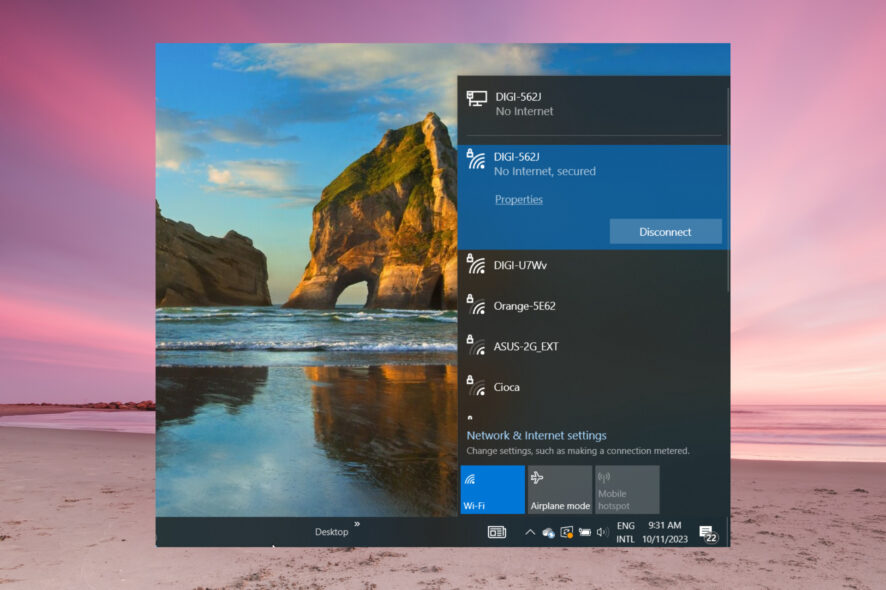 Vous travaillez sur votre ordinateur portable et soudain, votre connexion Internet se coupe pour afficher le message Internet non sécurisé sur Windows 10 au lieu de Connecté. La même chose est arrivée à beaucoup ici, chez Windows Report, et nous avons réussi à reproduire cette erreur dans un environnement contrôlé.
Vous travaillez sur votre ordinateur portable et soudain, votre connexion Internet se coupe pour afficher le message Internet non sécurisé sur Windows 10 au lieu de Connecté. La même chose est arrivée à beaucoup ici, chez Windows Report, et nous avons réussi à reproduire cette erreur dans un environnement contrôlé.
Pourquoi cela affiche-t-il Internet non sécurisé sur Windows 10 ?
- Problèmes avec les services de votre fournisseur d’accès Internet (FAI).
- Votre routeur a besoin d’un redémarrage.
- Une mise à jour Windows récemment installée est boguée et a modifié vos paramètres Internet.
Comment réparer le No Internet, secured sur Windows 10 ?
Avant de commencer des étapes de dépannage compliquées, effectuez les vérifications suivantes :
- Vérifiez si seul votre ordinateur portable ou appareil a des problèmes de connexion au Wi-Fi ou si aucun d’eux ne peut s’y connecter. Cela vous indiquera s’il y a un problème avec le point d’accès ou votre appareil.
- Si aucun de vos appareils ne peut se connecter au Wi-Fi, essayez de redémarrer votre routeur et utilisez un point d’accès mobile pour déterminer si votre FAI a des problèmes de livraison de services.
- Dans le cas où seul votre appareil a des problèmes de connexion au Wi-Fi, redémarrez-le et assurez-vous que votre appareil n’est pas en mode Avion et que le Wi-Fi est activé, puis essayez de vous connecter à votre point d’accès.
- Essayez de désactiver votre antivirus tiers et son pare-feu si vous en avez un.
1. Exécutez l’utilitaire de résolution des problèmes de connexion Internet
- Appuyez sur la touche Windows + I pour ouvrir l’application Paramètres.
- Accédez à la section Mettre à jour et sécurité.
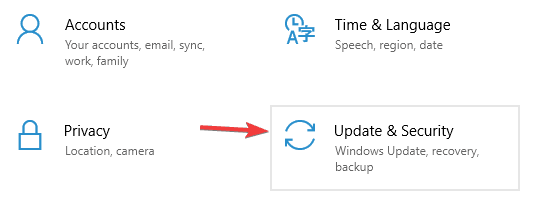
- Sélectionnez Dépanner dans le menu de gauche et dans le panneau de droite, sélectionnez Connexions Internet.
- Choisissez Exécuter l’utilitaire de résolution des problèmes.
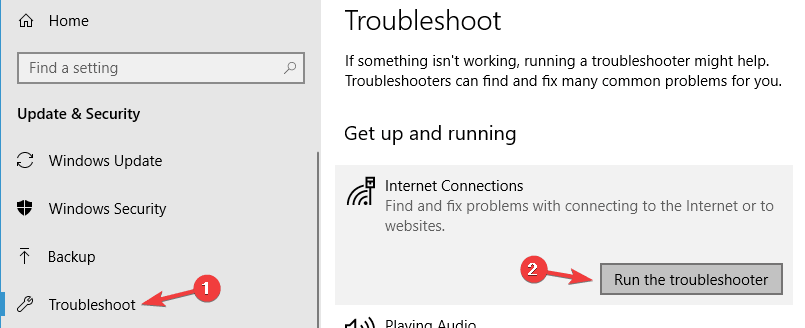
Si le problème persiste, essayez d’exécuter l’utilitaire de résolution des problèmes de la carte réseau et vérifiez si cela résout votre problème.
Vous pourriez penser que les dépanneurs d’Internet et de réseau ne font pas grand-chose, mais selon les tests effectués par l’équipe de logiciels de Windows Report, ils ont résolu le problème de cette manière dans 80% des cas.
2. Réinitialisez votre configuration réseau
-
Tapez cmd dans la Recherche Windows et cliquez sur Exécuter en tant qu’administrateur pour démarrer l’invite de commande avec tous les privilèges.
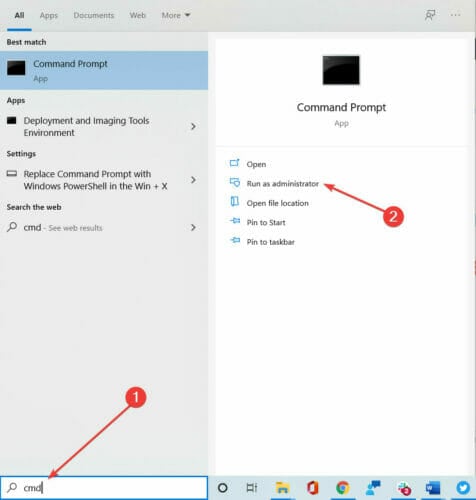
- Lorsque l’invite de commande démarre, exécutez les commandes suivantes une par une :
netsh winsock reset netsh int ip reset ipconfig /release ipconfig /renew ipconfig /flushdns
Après avoir exécuté ces commandes, votre configuration réseau sera réinitialisée et le problème devrait être résolu.
Selon nos experts en logiciels chez Windows Report, vous pourriez être en mesure de résoudre ce problème simplement en réinitialisant votre configuration réseau avec les lignes de commande de l’invite de commande énumérées ci-dessus.
3. Mettez à jour les pilotes de l’adaptateur réseau
Si vous continuez à recevoir le message Internet non sécurisé, le problème pourrait être lié à vos pilotes. Des pilotes obsolètes peuvent causer l’apparition de ce problème, et pour le résoudre, il est conseillé de télécharger et d’installer les derniers pilotes pour votre adaptateur réseau.
Pour ce faire, vous aurez besoin d’un appareil avec un accès Internet stable. Maintenant, vous devez visiter le site du fabricant de votre adaptateur réseau et télécharger les derniers pilotes pour votre appareil. Après cela, transférez ces pilotes sur votre PC et essayez de les installer.
Mettre à jour les pilotes manuellement peut être une tâche fastidieuse, mais si vous souhaitez mettre à jour tous vos pilotes d’un simple clic, vous pouvez toujours compter sur des outils spécialisés de mise à jour des pilotes.
4. Changez les paramètres de votre adaptateur
- Allez dans les Propriétés de l’adaptateur réseau et recherchez un adaptateur sans fil qui fonctionne actuellement.
- Recherchez le Protocole Internet version 6 (TCP/IPv6) parmi les options affichées et décochez IPv6 pour le désactiver.
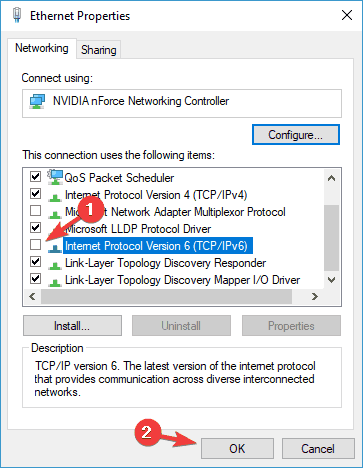
- Cliquez sur OK et redémarrez l’ordinateur pour appliquer les modifications que vous avez apportées.
Si le problème persiste, modifiez les paramètres de votre adaptateur. Vous pouvez accéder à l’option de paramètres de l’adaptateur à partir de la fenêtre Centre Réseau et partage. En savoir plus sur ce sujet
- Comment réparer MFReadWrite.dll manquant sur Windows N
- Erreurs de chargement/missing DWMAPI.DLL – Guide de réparation
- Erreur BSOD MUI_NO_VALID_SYSTEM_LANGUAGE [Réparée]
- AGP_ILLEGALLY_REPROGRAMMED – Solutions étape par étape
- AGP_GART_CORRUPTION : Erreur BSOD Réparée
5. Réinstallez l’adaptateur réseau
- Appuyez sur la touche Windows + X pour ouvrir le menu Win + X et choisissez Gestionnaire de périphériques.
- Sélectionnez le périphérique réseau en question.
- Cliquez avec le bouton droit sur le périphérique dont vous souhaitez supprimer le pilote et cliquez sur Désinstaller l’appareil.
- Assurez-vous de cocher la case Supprimer le logiciel du pilote pour cet appareil si disponible. Puis cliquez sur Désinstaller.
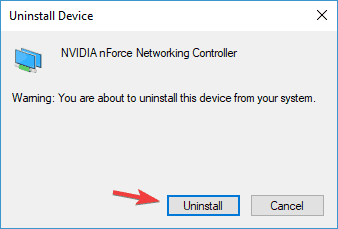
- Ensuite, cliquez sur l’icône Analyser les modifications matérielles pour réinstaller le périphérique.
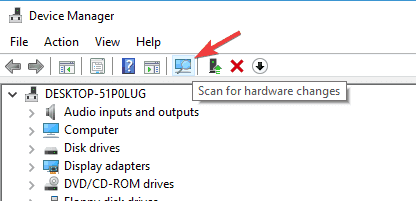
- Terminez l’installation du pilote avant de redémarrer votre PC.
Essayez de désinstaller l’adaptateur réseau puis de le réinstaller afin que Windows reconnaisse à nouveau l’adaptateur au prochain démarrage.
6. Assurez-vous que les fonctionnalités réseau requises sont activées
- Cliquez sur l’icône réseau dans votre barre d’état système.
- Sélectionnez le nom du réseau dans la liste.
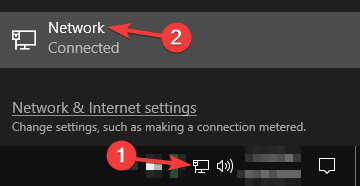
- Cliquez sur l’option Modifier les options d’adaptateur.
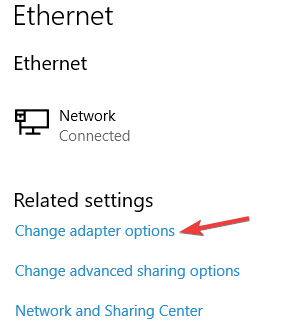
- Cliquez avec le bouton droit sur votre connexion réseau et choisissez Propriétés dans le menu.
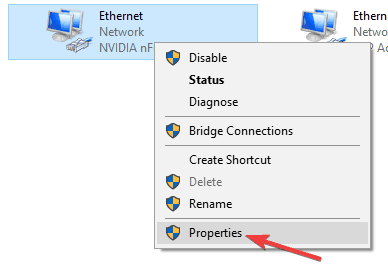
- Lorsque la fenêtre Propriétés s’ouvre, assurez-vous que les éléments suivants sont cochés :
- Client pour réseaux Microsoft
- Partage de fichiers et d’imprimantes pour les réseaux Microsoft
- Pilote de découverte de topologie de couche de liaison I/O
- Protocole Internet version 4 (TCP/IPv4)
- Protocole multicast fiable
- Protocole Internet version 6 (TCP/IPv6)
- Répondant de découverte de topologie de couche de liaison
Selon les utilisateurs, parfois le message Internet non sécurisé peut apparaître si certaines fonctionnalités ne sont pas activées. Après avoir activé ces fonctionnalités, enregistrer les modifications et vérifier si le problème est résolu.
Si le problème persiste, désactivez votre adaptateur réseau, attendez quelques secondes puis réactivez-le.
Plusieurs utilisateurs ont rapporté que le Protocole multicast fiable est crucial pour résoudre ce problème, donc assurez-vous que cette fonctionnalité est activée.
Il convient également de mentionner que plusieurs utilisateurs ont réussi à résoudre ce problème simplement en désactivant le Protocole Internet version 6 (TCP/IPv6), donc vous pourriez vouloir essayer cela également.
7. Désinstallez les applications problématiques
Selon les utilisateurs, parfois le message Internet non sécurisé peut apparaître en raison d’applications tierces. La cause commune de ce problème peut être des applications qui gèrent vos connexions réseau.
Si vous avez installé un logiciel avant ce problème, désinstallez-le et redémarrez votre ordinateur pour voir si cela a résolu le problème de l’Internet sécurisé. Certains de nos lecteurs ont signalé que l’application ProSet avait causé ce problème sur leur PC, mais après l’avoir supprimée, tout est revenu à la normale.
8. Activez la fonction d’utilisation d’adresses aléatoires pour ce réseau
- Ouvrez l’application Paramètres et naviguez vers la section Réseau et Internet.
- Accédez à Options avancées.
- Dans la section Adresses matérielles aléatoires, assurez-vous de cocher Utiliser des adresses aléatoires pour ce réseau.
Si vous avez des problèmes avec le message Internet non sécurisé sur votre PC Windows 11, vous pourrez peut-être résoudre le problème simplement en modifiant vos paramètres réseau. Après avoir activé cette fonctionnalité, vous devez vérifier si le problème est résolu.
D’autres problèmes que vous pourriez avoir rencontrés
- Mon ordinateur portable ne peut pas détecter le Wi-Fi mais mon téléphone le peut – Si votre ordinateur portable ne peut pas du tout détecter le point d’accès Wi-Fi, le guide mis en avant fournira les bonnes solutions pour le résoudre.
- Mon routeur ne se connecte pas à Internet – Dans ce cas, aucun de vos appareils ne pourra se connecter, mais notre guide sur comment réparer le routeur dans cette situation vous aidera.
- Aucun réseau Wi-Fi trouvé – Et il y a cette situation lorsque votre appareil ne peut identifier aucun point d’accès Wi-Fi. Vous trouverez toutes les solutions à ce problème dans notre guide mis en avant.
Pour résumer notre guide, identifiez d’abord si cela est un problème avec votre appareil Windows 10 ou le routeur ou les services auxquels vous essayez de vous connecter. Si c’est votre appareil, exécutez l’utilitaire de dépannage dédié, réinitialisez la configuration réseau, et mettez à jour ou réinstallez vos pilotes réseau. Notre équipe de test de logiciels a résolu avec succès le problème sur plus de 20 machines en suivant ces étapes.
Si aucun de vos appareils ne peut se connecter au point d’accès Wi-Fi, redémarrez votre routeur et contactez votre FAI pour vérifier s’il livre les services ou s’il a un problème temporaire. Vous pouvez traverser ce problème en utilisant un point d’accès mobile ou une connexion par câble pour le moment.
Si vous pensez que nous avons manqué d’autres procédures utiles, faites-le nous savoir dans les commentaires.
En savoir plus sur l’auteur :
Radu Tyrsina est un fan de Windows depuis qu’il a obtenu son premier PC, un Pentium III (un monstre à l’époque). Pour la plupart des enfants de son âge, Internet était un moyen incroyable de jouer et de communiquer avec d’autres, mais il était profondément impressionné par le flux d’informations et à quel point il est facile de trouver quoi que ce soit sur le Web.
Avant de fonder Windows Report, cette curiosité particulière pour le contenu numérique lui a permis de développer un certain nombre de sites qui ont aidé des centaines de millions de personnes à trouver plus rapidement la réponse qu’elles recherchaient.













